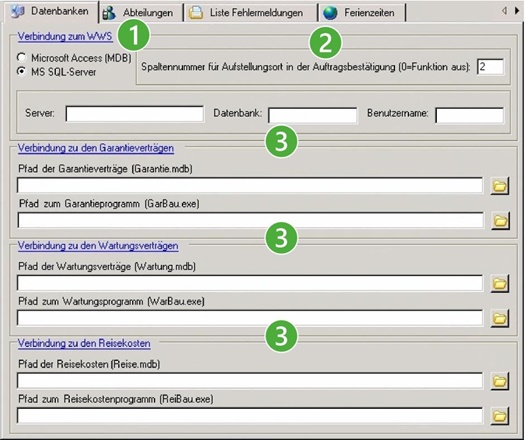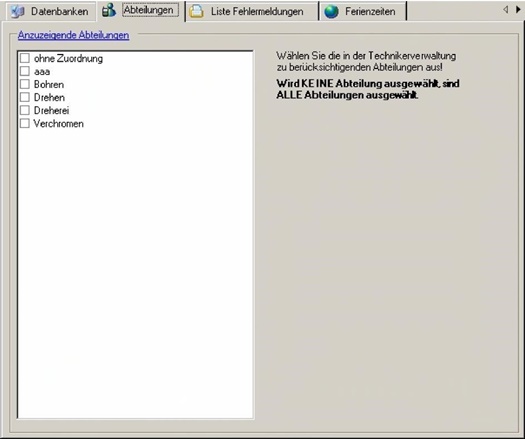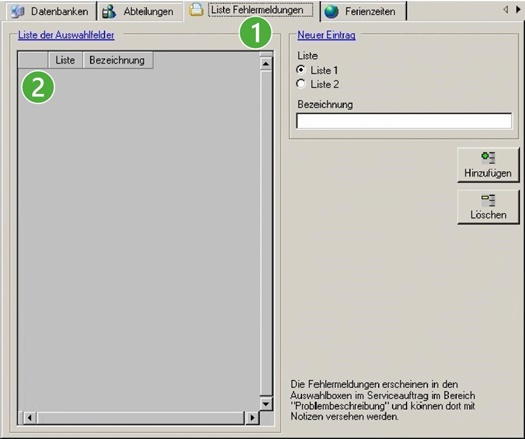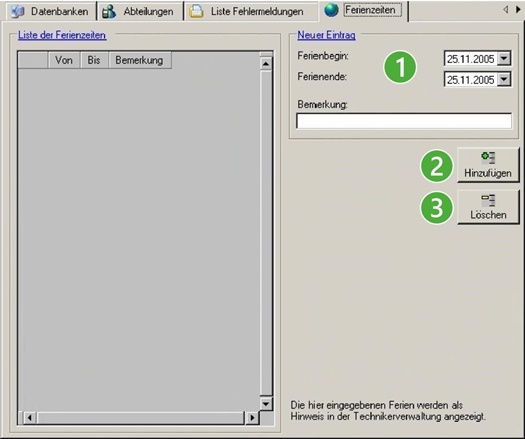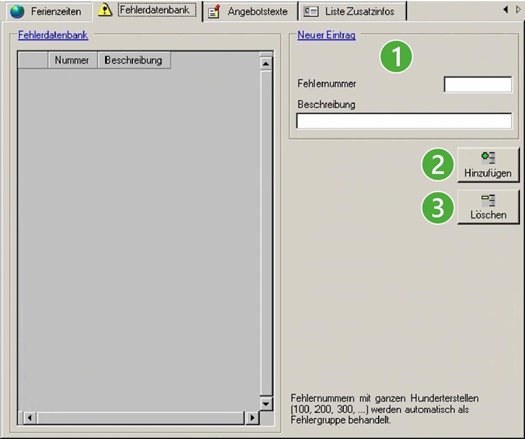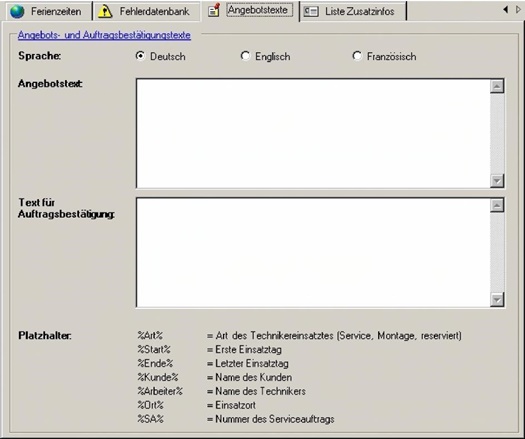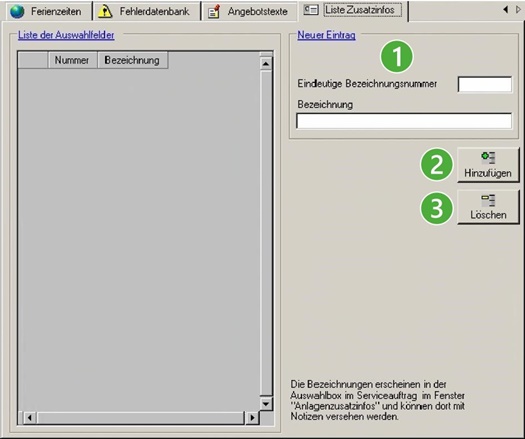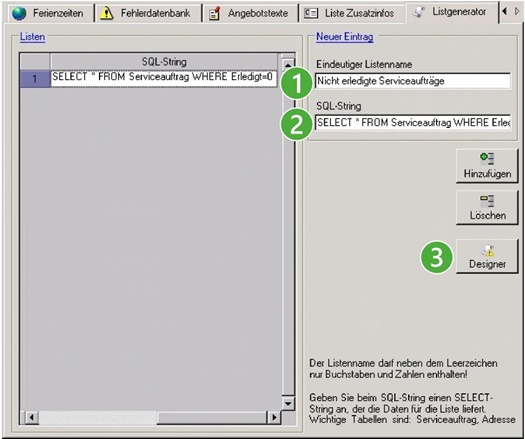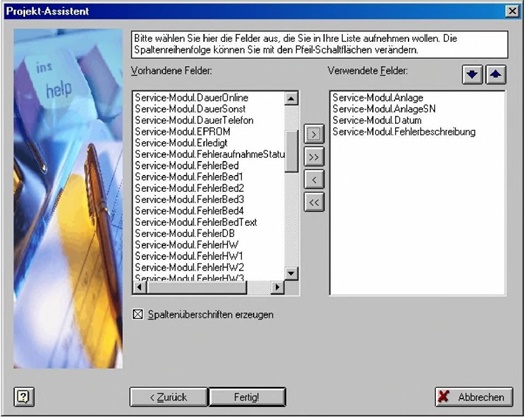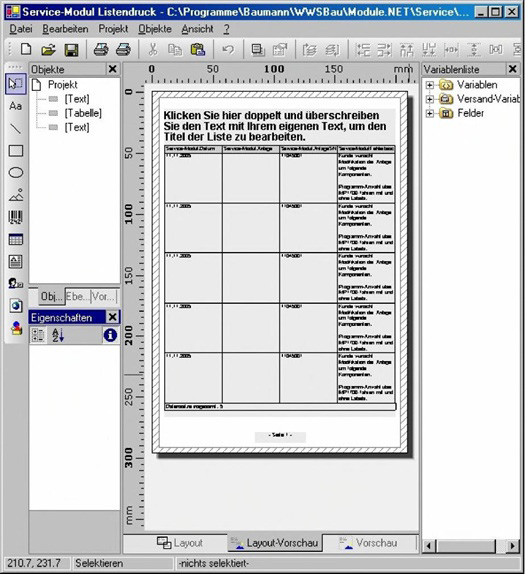4. Einstellungen
4.1. Datenbanken
|
| Mit Hilfe dieses Bereiches können Sie festlegen, ob Sie auf eine Access- oder eine SQL-Datenbank zugreifen möchten. Dabei müssen Sie, wenn Sie sich für Access entscheiden, den Pfad zur mdb-Datei angeben, bei einem SQL-Server den Servernamen, die Datenbank und den Benutzernamen. Näheres dazu entnehmen Sie bitte dem Punkt „Erster Start“ (siehe 2.1. und 2.2.). | |
 | Im Abschnitt „Spaltennummer“ können Sie festlegen, in welcher Spalte in den Auftragsbestätigungen in Ihrem WWS der Aufstellungsort in den Zugangsinfos gespeichert ist. Dies wird bei der Eingabe der Stammdaten (siehe 5.1.1.) berücksichtigt. | |
 | Wenn Sie vom Servicemodul aus auf eines der Programme
zugreifen möchten, müssen Sie im unteren Bereich sowohl den Pfad zu der jeweiligen Datenbank, als auch den Pfad zur Programmdatei auswählen. |
4.2. Abteilungen
In diesem Fenster werden alle im Betrieb vorhandenen und in der Datenbank eingetragenen Abteilungen angezeigt.
Es kann eine Vorauswahl getroffen werden, welche Abteilungen in der Technikerverwaltung und im Kalender berücksichtigt werden.
Wenn keine Abteilungen ausgewählt sind, werden in den Programmteilen alle Abteilungen ausgegeben.4.3. Liste Fehlermeldungen
|
| In dem Fenster „Problembeschreibung“ des Serviceauftrags gibt es unter „Fehlerbeschreibung“ zwei erweiterbare Listen (siehe 5.1.2.). | |
 | Die unter „Fehlermeldungen“ eingetragenen Listenbezeichnungen werden in den beiden DropDown-Boxen in dem Bereich „Fehlerbeschreibung“ ausgegeben. Dabei füllt Liste 1 die obere und Liste 2 die untere Box. Zu jedem dieser Einträge in den Listenbezeichnungen kann eine eigene Bemerkung in der Fehlerbeschreibung eingegeben werden. |
4.4. Ferienzeiten
In diesem Bereich können Sie festlegen, wann Ihre Betriebsferien stattfinden.
|
| Diese Daten werden direkt in den Kalender (siehe 8.) und in die Technikerverwaltung (siehe 7.3.) übertragen. | |
 | Danach müssen Sie auf „Hinzufügen“ klicken, damit die Daten übertragen werden. | |
 | Mit „Löschen“ können Sie die einzelnen Ferienzeiträume jederzeit wieder entfernen.
|
Merke:
Dabei müssen Sie unter „Ferienbeginn“ den ersten Tag Ihrer Betriebsferien auswählen und unter „Ferienende“ den letzten Tag Ihrer Betriebsferien. Unter Bemerkung können Sie eintragen, welche Notizen Sie sich zu dem angegebenen Zeitraum machen möchten.
4.5. Fehlerdatenbank
Mit Hilfe der Fehlerdatenbank können Sie festlegen, welche Auswahl Sie später unter „Problembehebung“ nutzen möchten (siehe 5.1.4.).
|
| Geben Sie im oberen Feld die Nummer Ihres Fehlers ein und im unteren Feld die entsprechende Beschreibung. | |
 | Klicken Sie danach auf „Hinzufügen". | |
 | Mit „Löschen“ können Sie die einzelnen Fehler jederzeit wieder entfernen.
|
Merke:
Jede Zahl mit ganzen Hunderterstellen (wie zum Beispiel 100, 200, 300) werden dabei als Fehlergruppen angesehen.
4.6. Angebotstexte
Man kann aus dem Servicemodul heraus Angebote und Auftragsbestätigungen für das WWS generieren. Unter anderem bei der Ersatzteilbeschaffung und im Serviceauftrag.
Diese Texte können für die Sprachen Deutsch, Englisch und Französisch separat eingetragen werden.
Beim Erstellen von Angeboten und Auftragsbestätigungen werden diese Texte automatisch mit eingebunden.
Dabei können Platzhalter verwendet werden, diese sind unter den beiden Textfeldern angegeben.4.7. Liste Zusatzinfos
In den Anlagen-Zusatzinfos können verschiedene Angaben zu einer Anlage abgespeichert werden. Hierbei gibt es ein Auswahlfeld für verschiedene zusätzliche Informationen.
Über die Liste Zusatzinfos in den Einstellungen kann festgelegt werden, welche Einträge in diesem Auswahlfeld stehen. Für jeden dieser Einträge können dann Informationen gespeichert werden.
|
| Geben Sie im oberen Feld die Nummer des Auswahlfeldes ein und | |
 | im Klicken Sie danach auf „Hinzufügen“. | |
 | Mit „Löschen“ können Sie die einzelnen Felder jederzeit wieder entfernen. |
4.8. Listgenerator
Im Reiter „Listgenerator“ können Drucklisten aus der Datenbank erzeugt werden.
|
| Tragen Sie dazu einen eindeutigen Listennamen in der obere Feld ein. | |
 | Das untere ist für einen SQL-String gedacht. | |
 | Designer Markieren Sie den gewünschten Eintrag in der Tabelle und klicken Sie nun auf „Designer", um das Layout der Liste festzulegen. Dazu kommen Sie in ein separates Tool des Servicemoduls, in dem Sie ein Assistent beim Anlegen der Liste unterstützt.
|
Wenn Sie einen Eintrag ändern wollen, markieren Sie diesen in der Tabelle. In den beiden Feldern auf der rechten Seite können Sie diesen nun bearbeiten. Wenn Sie dabei den Listennamen ändern, wird durch den Klick auf „Hinzufügen“ ein neuer Eintrag angelegt, wenn Sie lediglich den SQL-String ändern, wird der bestehende Eintrag geändert.
Beispiel:
Der eingetragene String „SELECT * FROM Serviceauftrage WHERE Erledigt=0“ gibt dabei eine Liste aller nicht erledigten Serviceaufträge aus. Klicken Sie auf „Hinzufügen". Auf der linken Seite werden die eingegebenen Daten in der Tabelle angezeigt.
Wählen Sie die gewünschten Felder aus, die auf dem Listenausdruck erscheinen sollen. Dabei ist die Reihenfolge, in der Sie die Felder auswählen irrelevant, diese kann nach der Auswahl aller Felder angepasst werden.
Die mit Hilfe des Assistenten angelegte Liste wird als Layout-Vorschau angezeigt. Dabei kann die Listenüberschrift frei gewählt werden, indem Sie den Blankotext ersetzen.